Alterando as configurações de exibição da fiação elétrica
Após realizar o lançamento dos pontos, definir circuitos e lançar os eletrodutos, chega a hora de inserir e dimensionar a fiação do projeto.
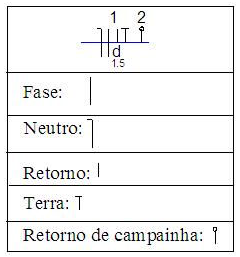
A forma de exibir a simbologia da fiação e a sua seção pode variar de acordo com a preferência do projetista. O módulo Elétrico permite ajustar o padrão definido para as indicações das simbologias da fiação através de configurações pré-determinadas, permitindo definir a aparência da indicação da fiação feita na representação dos condutos.
Alterando as configurações
Para alterar as configurações da simbologia que indica a fiação deve-se:
- Acessar o menu Arquivo - Configurações;
- No diálogo Configurações selecionar a aba Fiação;
- Selecionar Preferências - Fiação;
- Realizar as modificações desejadas;
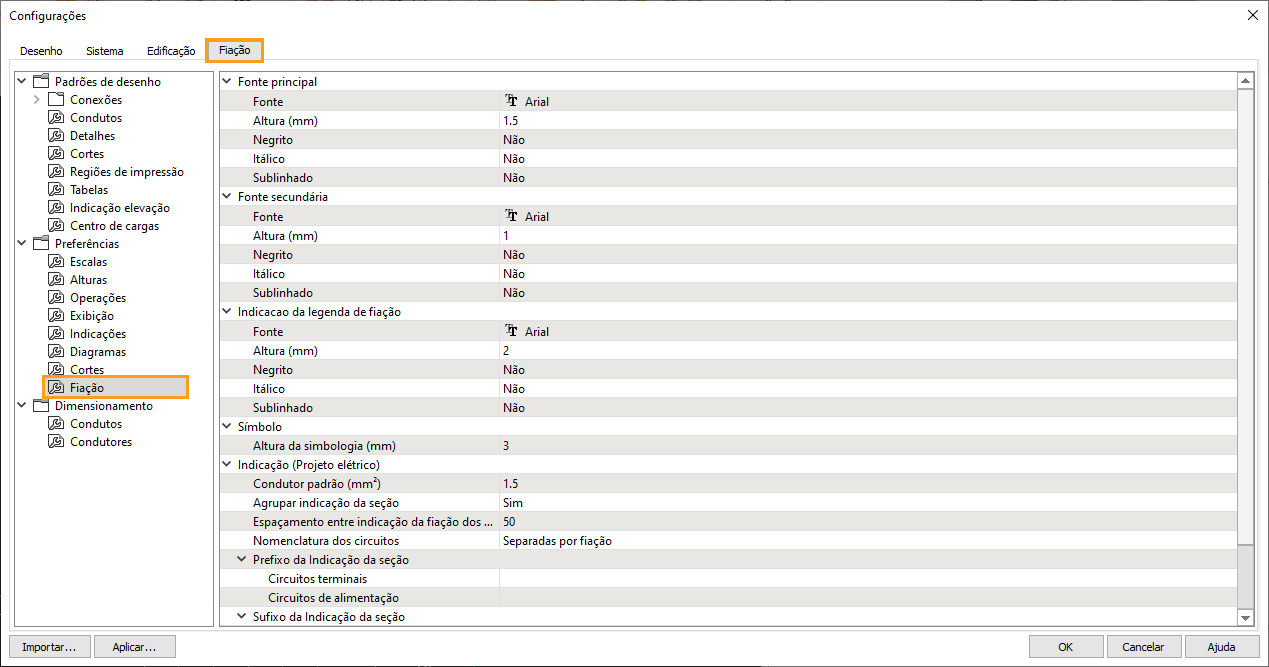
- Clicar em OK.
Se a fiação já estiver inserida no projeto, após realizar a alteração em uma das configurações deste diálogo pode ser necessário Processar o projeto para atualizar as informações, portanto deve-se:
- Acessar a guia Operações, grupo Dimensionamento, comando Processar;
- No diálogo Processar habilitar O projeto Fiação;
- Clicar em OK.

As configurações serão atualizadas.
Configurações existentes
Ao acessar o diálogo exibido acima, teremos as seguintes configurações a serem editadas:
Fonte principal
Permite ao usuário controlar a Fonte, a Altura (mm) e forma de exibição (negrito, itálico e sublinhado) dos textos principais da indicação da fiação.
Fonte secundária
Permite ao usuário controlar a Fonte, a Altura (mm) e forma de exibição (negrito, itálico e sublinhado) dos textos secundários da indicação da fiação.
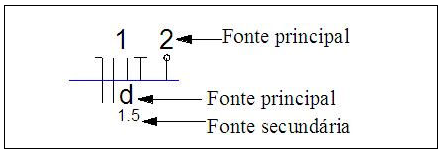
Indicação legenda de fiação
Símbolo
- Altura da simbologia: Tamanho do desenho da simbologia da fiação, em mm (independente da escala utilizada). O tamanho e espaçamento horizontal da simbologia são alterados proporcionalmente.
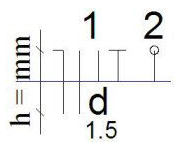
Indicação (Projeto Elétrico)
- Condutor padrão (mm²): Refere-se à seção dos condutores, incluída na representação da fiação do conduto. Se a seção for igual ao valor definido, não será exibida.
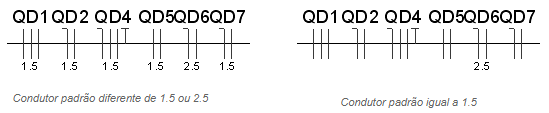
- Agrupar indicação da seção: Esta opção só tem significado quando a norma escolhida na configuração Normas é a NBR 5410 (Brasil), na qual é feita a representação da fiação através de uma simbologia. Quando está configurada como Sim, a indicação da seção dos fios é feita agrupando os circuitos de mesma seção e indicando a seção apenas uma vez, abaixo do desenho, no centro dos fios relacionados. Se estiver configurada como Não, a indicação da seção será feita para cada circuito individualmente.
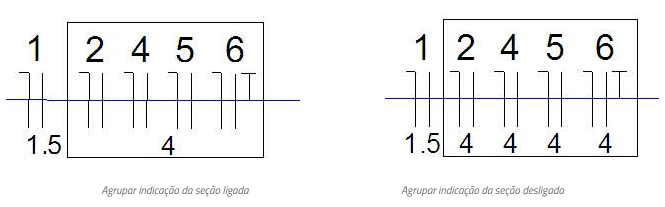
- Espaçamento entre indicação da fiação dos circuitos (mm): Aplica o afastamento na indicação da fiação, entre os circuitos definidos no conduto.

- Nomenclatura dos circuitos: Permite definir a forma que serão agrupadas as informações das fiações nos respectivos circuitos. Podem ser agrupadas, onde será exibido um nome do circuito para todas as seções, ou separadas por fiação.
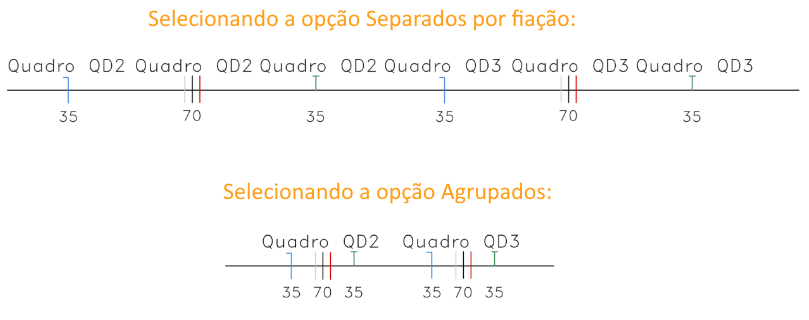
- Prefixo da Indicação da seção
- Circuitos terminais: define o texto inserido antes do conteúdo da indicação da seção da fiação em circuitos terminais.
- Circuitos de alimentação: define o texto inserido antes do conteúdo da indicação da seção da fiação em circuitos de alimentação.
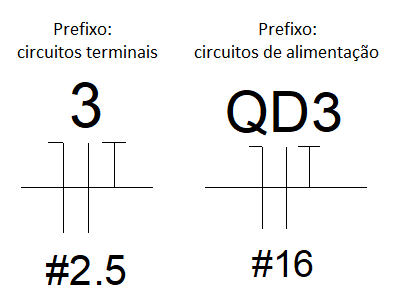
- Sufixo da Indicação da seção
- Circuitos terminais: define o texto inserido depois do conteúdo da indicação da seção da fiação em circuitos terminais.
- Circuitos de alimentação: define o texto inserido depois do conteúdo da indicação da seção da fiação em circuitos de alimentação.

Legenda de fiação
- Critério de numeração: Define o critério de numeração para a indicação numérica da fiação. Podendo ser por Pavimento ou Projeto.
- Estilo de numeração: Define qual o estilo da numeração para a indicação numérica da fiação. Podendo ser numérica (1,2,3...), alfabética minúsculas (a,b,c...) e maiúsculas (A,B,C...).
![Brand Vertical-PRINCIPAL-1.png]](https://suporte.altoqi.com.br/hs-fs/hubfs/Brand%20Vertical-PRINCIPAL-1.png?width=70&height=63&name=Brand%20Vertical-PRINCIPAL-1.png)